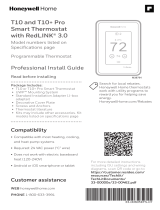www.resideo.com
© 2022 Resideo Technologies, Inc. All rights reserved.
The Honeywell Home trademark is used under license from Honeywell International, Inc.
This product is manufactured by Resideo Technologies, Inc. and its affiliates.
Tous droits réservés. La marque de commerce Honeywell Home est utilisée avec l’autorisation d’Honeywell
International, Inc. Ce produit est fabriqué par Resideo Technologies, Inc. et ses sociétés affiliées.
Todos los derechos reservados.
La marca comercial Honeywell Home
se utiliza bajo licencia de Honeywell
International, Inc.
Este producto es fabricado por Resideo
Technologies, Inc. y sus afiliados
Resideo Technologies, Inc.
1985 Douglas Drive North, Golden Valley, MN 55422
1-800-633-3991
33-00424EFS—07 M.S. Rev. 01-22 | Impreso en Estados Unidos
Si tiene problemas técnicos, comuníquese con
Empresa
Nombre
Número
Visite honeywellhome.com para obtener una guía del usuario completa.
Cómo obtener ayuda
El producto no debe desecharse junto con otros residuos domésticos. Busque el centro
de recolección autorizado más cercano o empresas de reciclaje autorizadas. La correcta
eliminación de los equipos cuya vida útil terminó ayudará a prevenir las posibles
consecuencias negativas en el medio ambiente y en la salud de las personas.
El uso de la insignia “Funciona con Apple” significa que un accesorio ha sido diseñado para
funcionar específicamente con la tecnología identificada en la insignia y ha sido certificado
por el desarrollador para cumplir con los estándares de rendimiento de Apple. Apple no es
responsable del funcionamiento de este dispositivo ni de su cumplimiento con las normas de
seguridad y regulatorias.
AirPlay, iPad, iPad Air, iPad Pro, iPhone y iPod touch son marcas registradas de Apple Inc.,
registradas en los EE. UU. y otros países. HomePod es una marca registrada de Apple Inc.